Sehen sie hier noch einige Varianten, wie man Outlook-Kategorien für sich nutzen kann:
Thema Abarbeitungsstand „T“
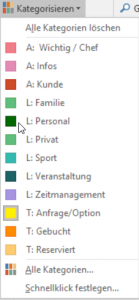
Meine Anfragen nach Terminen kategoriere ich nach
- T: Option (ich habe ein Angebot gemacht),
- T: Reserviert (Der Kunde hat gesagt, dass der Termin passt) oder
- T: Gebucht (Ich habe den Auftrag bekommen).
Dazu gibt es nun drei Suchordner „Optionen“, „Reservierungen“ und „Aufträge“ (Die E-Mails werden nach Kunden sortiert abgelegt). Außerdem werden im Kalender die Termine eingetragen und mit der Kategorie eingefärbt. Ich überblicke an der Farbe, ob da noch etwas geht.
Thema Fachgebiet „F“
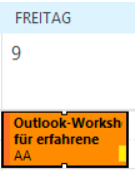
- F: Excel
- F: Access
- F: Project
- F: Word
- F: CMS
- F: Outlook/Zeitmanagement …
Im Kalender wird eine zweite Farbe in der rechten Ecke als Quadrat angezeigt.
Thema Lebenshut „L“
Da kann es viel geben. Angefangen von den beruflichen Bereichen oder Ebenen von der Vorstands- oder Kommissionsarbeit bis zu den Kundenkontakten oder den Linienaufgaben. Weiter zu den persönlichen Bereichen: Wellness, Sport, Freunde, Urlaub, Weiterbildung bis zu den gesellschaftlichen Bereichen wie Familie, Vereinsarbeit, Nachbarschaftshilfe, Schule usw.
Schade, dass es nur 25 Farben gibt (die Sie aber mehrfach verwenden können). Und ein weiterer kleiner Wermutstropfen ist: Die Farben werden nicht in der Smartphone App von Outlook angezeigt.
Tipp: Markieren Sie E-Mails, Termine, Aufgaben und Kontakte. Dann haben auch alle Kontakte, die zum Sportverein gehören, dieselbe Kategorie. Sie können also Ihre Kontakte nach Kategorie sortieren lassen und senden dann eine E-Mail an alle, indem Sie auf den Kontaktgruppierungskopf klicken.

2 Comments
Irina Stobbe 14. Januar 2018 at 11:27 p.m.
Hast Du Dir schon mal die Funktion „Verschieben“ –> „Nachricht bearbeiten“ angesehen. Damit kannst Du u.a. die Betreffzeile der Mail mit dem Thema, dem Status, den Daten, den wichtigsten Rahmenwerten neu beschreiben und die Mail in Deinem Postfach speichern. Alle folgenden Mails benutzen dann diese Betreffzeile.
Lennard 14. Januar 2018 at 10:31 p.m.
Super. Ich verwende gern Kategorien, die aus dem Projektmanagement abgeleitet sind:
S: Offen (Noch nicht gelesen, nicht zugeordnet, nicht zur Bearbeitung weitergeleitet)
S: In Bearbeitung (Die Arbeit hat begonnen, die E-Mail braucht nicht mehr von anderen gelesen und bewertet werden)
S: Wartet auf Zuarbeit (Informationen sind angefragt, aber noch nicht bereitgestellt)
S: Zurückgestellt (Bearbeitung ruht, Wiedervorlagetermin ist eingerichtet)
S: Erledigt (Geschafft, Kunde / Interessent ist abschließend informiert)
Wenn es „dicke“ kommt, schiebe ich die Mails in dem Status entsprechende Ordner, um die Übersicht zu behalten. Dazu nutze ich Quicksteps: Mail kategorisieren und in Ordner … verschieben. Die Ordner, in denen die Vorgänge nicht fertig sind, nehme ich aus der Autoarchivierung raus, dann kann kein Vorgang verloren gehen.
Irina, schreibst Du mal was zu Betreff-Zeilen: Die Funktion „Unterhaltungen zusammenhalten“ finde ich unproduktiv, weil selbst nach 20 mal hin und her der Betreff immer noch „Anfrage“ heißt.